Как установить личный сертификат через КриптоПро CSP
Инструкция подходит только для Windows. Если вы работаете на macOS, воспользуйтесь инструкцией Установка сертификата на macOS. А если на Linux — Установка сертификата на Linux.
Чтобы выпустить сертификат электронной подписи, действуйте по инструкциям Новый сертификат на физлицо или Новый сертификат на руководителя или ИП. А установить уже выпущенный сертификат можно одним из способов:
По кнопке «Просмотреть сертификаты в контейнере»
Чтобы установить сертификат с помощью КриптоПро CSP через «Просмотреть сертификаты в контейнере», выполните следующее:
- Выберите «Пуск» → «Панель управления» → «КриптоПро CSP» или укажите в строке поиска на панели Windows «КриптоПро CSP» и нажмите на него.
- Выберите вкладку «Сервис» и нажмите «Просмотреть сертификаты в контейнере».
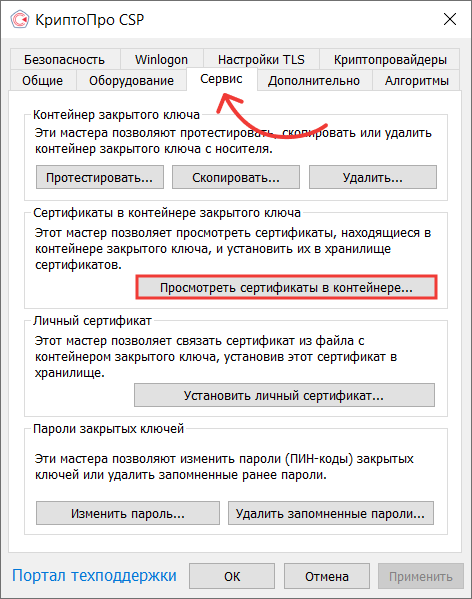
- Нажмите «Обзор».
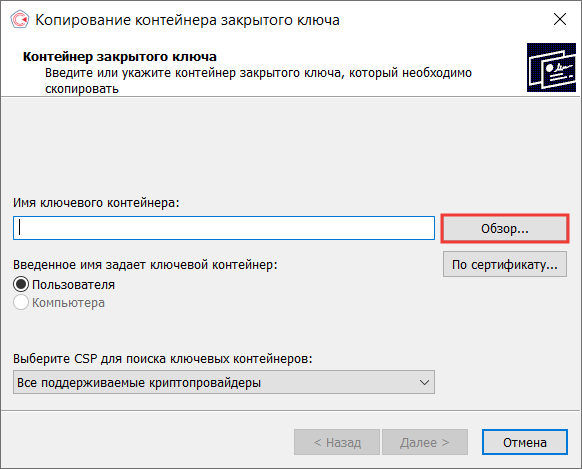
- Выберите контейнер для просмотра и нажмите на кнопку «ОК».
 Если появляется сообщение «В контейнере закрытого ключа отсутствует открытый ключ шифрования», установите сертификат с помощью кнопки «Установить личный сертификат».
Если появляется сообщение «В контейнере закрытого ключа отсутствует открытый ключ шифрования», установите сертификат с помощью кнопки «Установить личный сертификат». - Нажмите «Установить».
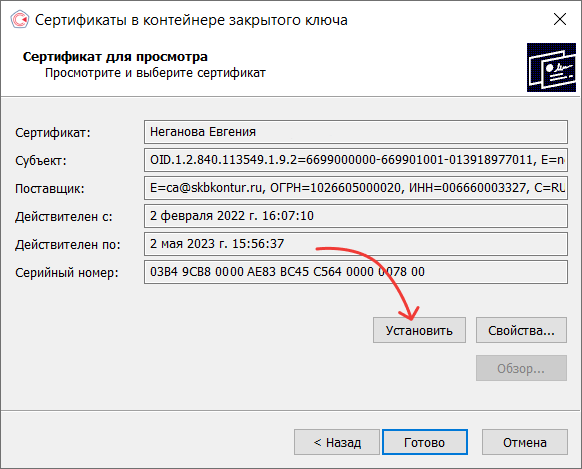
- Если появится окно c заменой сертификата, выберите «Да».
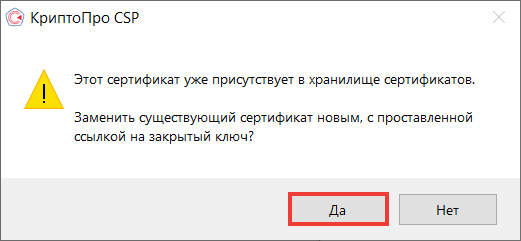
Сертификат установлен.
Если кнопка «Установить» отсутствует, выполните следующее:
- В окне «Сертификат для просмотра» нажмите «Свойства».
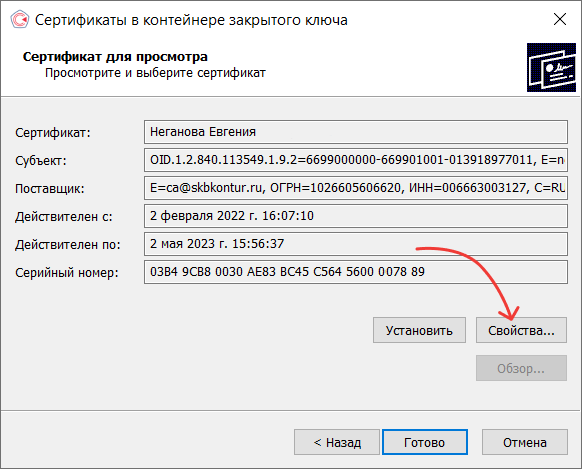
- В открывшемся окне выберите «Установить сертификат».
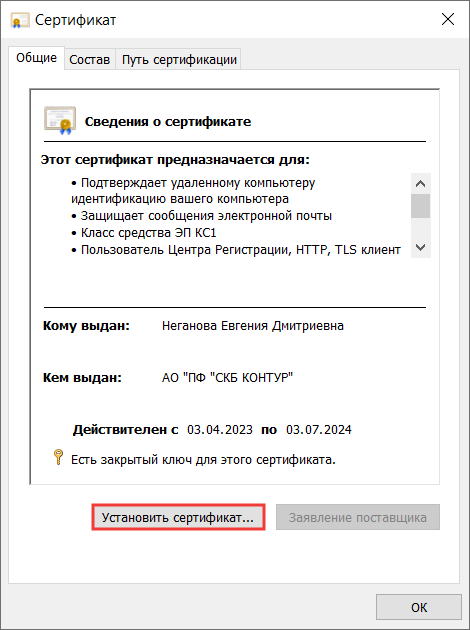
- В окне «Мастер импорта сертификатов» нажмите «Далее».
- Выберите «Автоматически выбрать хранилище на основе типа сертификата» и нажмите «Далее». Сертификат будет установлен в хранилище «Личные».
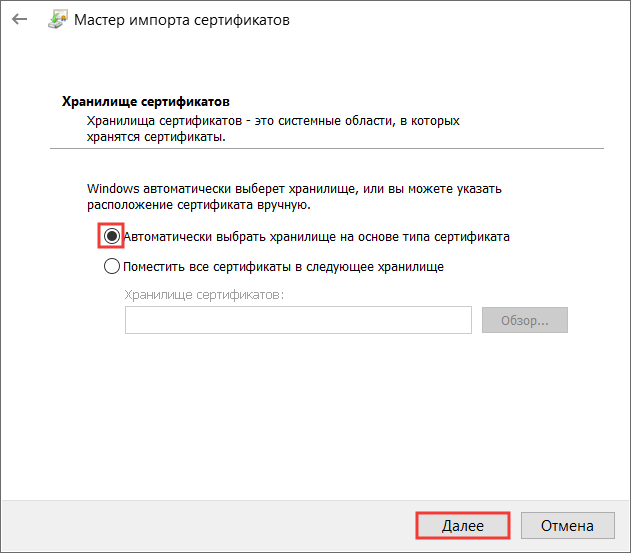
- Нажмите «Готово». Дождитесь сообщения об успешной установке и нажмите «Ок».
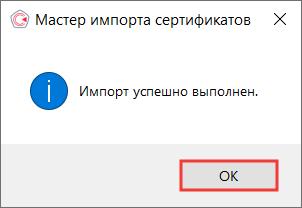
По кнопке «Установить личный сертификат»
Для установки понадобится файл сертификата с расширением *.cer. Файл можно экспортировать по инструкции Экспорт файла открытого ключа. Если в хранилище нет нужного сертификата, то обратитесь в поддержку по адресу help@skbkontur.ru. В письме укажите ИНН и КПП организации и суть проблемы.
Чтобы установить сертификат:
- Выберите «Пуск» → «Панель управления» → «КриптоПро CSP» или укажите в строке поиска на панели Windows «КриптоПро CSP» и нажмите на него.
- Выберите вкладку «Сервис» и нажмите «Установить личный сертификат».

- Нажмите «Обзор» и выберите файл сертификата.

- Укажите путь к сертификату. Если сертификат на носителе, выберите носитель. Нажмите «Открыть».

- Нажмите «Далее».

- Нажмите «Далее».

- Нажмите «Обзор».

- Выберите контейнер закрытого ключа, соответствующий сертификату, и нажмите «ОК».

- Установите галочку «Установить сертификат в контейнер» и нажмите «Обзор».

- Выберите хранилище «Личное» и нажмите «ОК».

- Нажмите «Далее».

- Нажмите «Готово».
- Если КриптоПро CSP запрашивает pin-код от контейнера, введите нужный код.
- Если появится вопрос о замене существующего сертификата новым, нажмите «Да».
Дождитесь сообщения об успешной установке. Сертификат установлен.